- Autor Jason Gerald [email protected].
- Public 2024-01-15 08:22.
- Última modificação 2025-01-23 12:43.
Este wikiHow ensina como instalar o aplicativo Showbox em seu telefone ou tablet Android. Este aplicativo não está disponível na Play Store, portanto, você precisará baixar o arquivo.apk do aplicativo manualmente.
Etapa
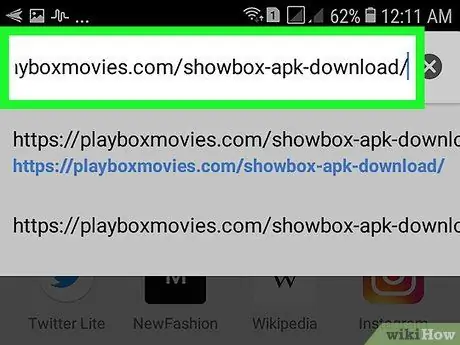
Etapa 1. Visite a página de download do Showbox em um navegador da web
Você pode usar qualquer navegador em seu dispositivo, incluindo Chrome, Firefox ou o aplicativo de Internet da Samsung.
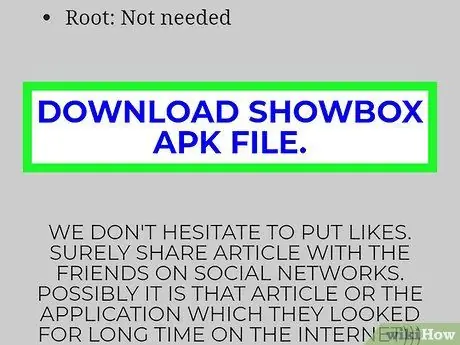
Passo 2. Deslize a tela e toque em BAIXAR ARQUIVO DO SHOWBOX APK
As informações do arquivo serão exibidas.
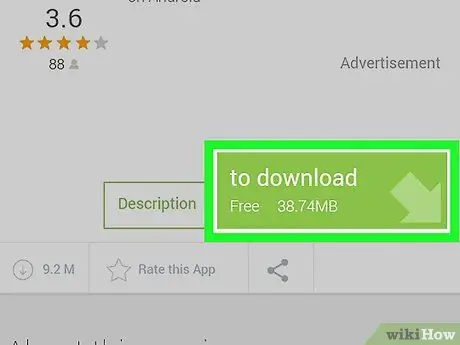
Etapa 3. Toque em BAIXAR APK
O arquivo será baixado automaticamente.
Se você vir uma mensagem de aviso perguntando se deseja fazer o download do arquivo, toque em “ OK ”.
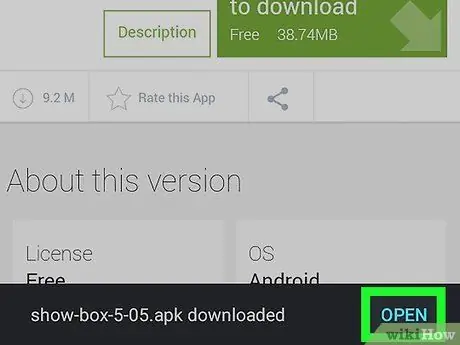
Etapa 4. Toque no arquivo baixado
Se você não vir o link do arquivo na tela, deslize de cima para baixo na tela. O arquivo de link será exibido na parte superior da tela. Uma mensagem de aviso será exibida assim que você tocar no arquivo.
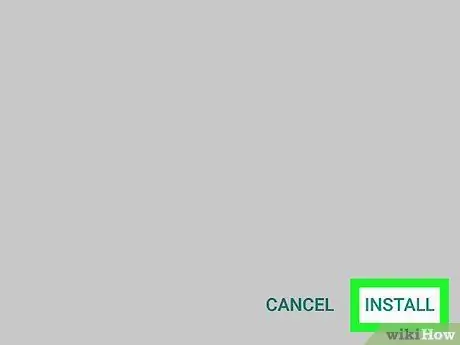
Etapa 5. Toque em Instalar
Se o seu dispositivo não estiver configurado para permitir a instalação de aplicativos de fontes desconhecidas, você será solicitado a permitir que seu navegador instale aplicativos.
Se você permitiu o download de fontes desconhecidas, o aplicativo será instalado imediatamente. Após a conclusão da instalação, toque no botão “ ABRIR ”Para executar o aplicativo ou toque no ícone“ Showbox ”Na página / gaveta do aplicativo.
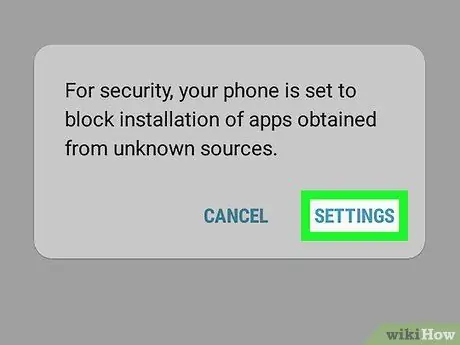
Etapa 6. Toque em Configurações
Ele está no canto inferior direito da janela pop-up.
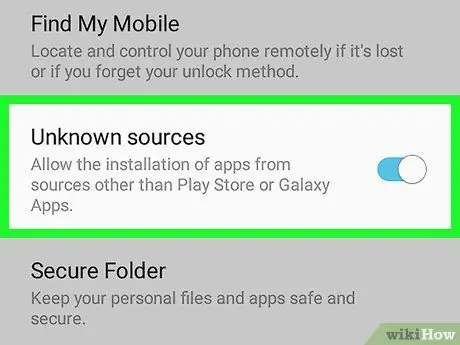
Etapa 7. Deslize a chave Permitir desta fonte para a posição ligado ou “Ligado”
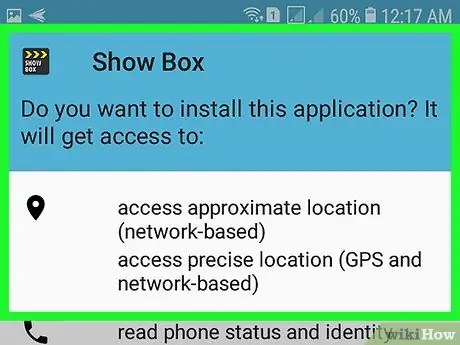
Etapa 8. Toque no botão Voltar
Você será levado de volta à página com a opção Instalar.
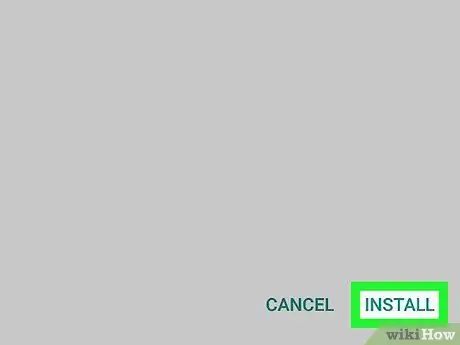
Etapa 9. Toque em Instalar
O Showbox será instalado no dispositivo. Após a conclusão da instalação, você pode abrir o aplicativo tocando no botão ABRIR ”Ou o ícone do aplicativo na página / gaveta do aplicativo.






